Macros de Eventos - curso Basico de VBA
Comencemos con el articulo Del Curso Básico de VBA - Macros de Eventos: En el tema anterior hablamos de las Macros automáticas y a partir de hoy, vamos a profundizar este tema.
Y si todavía no haz leído el tema anterior, por favor pulsa clic aquí y léelo. Es importante que sigas la secuencia de los temas, para que al terminar seas experto en programación con VBA.
Una vez termines de leer el tema anterior, regresa nuevamente a qui y continua. Como decíamos en el tema anterior, las Macros también se pueden ejecutar automáticamente.
En este caso se las denomina Macros de Evento, porque ante un determinado evento o acción realizada por el usuario, la macro se ejecuta automáticamente.
En los temas siguientes repasaremos los principales eventos que pueden disparar una macro automáticamente.
Existen una gran cantidad de Macros de Eventos así que solo estudiaremos las más utilizadas.
Macros de Eventos de Libros
Los Eventos de Libros permiten disparar automáticamente una Macro cuando suceden determinadas acciones a nivel del Libro Excel en cuestión, por ejemplo al abrirlo, guardarlo, cerrarlo, imprimirlo, etc.
Instrucciones para insertar una Macro de Evento a Nivel Libro:
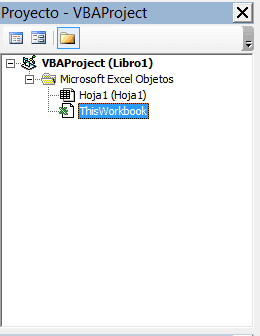
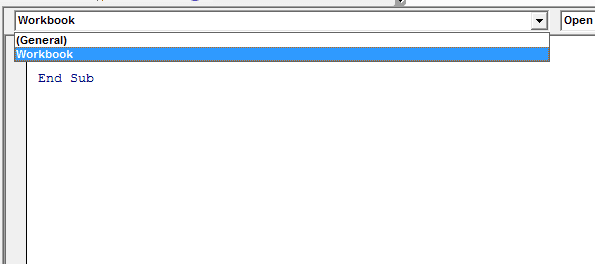
Ejemplo de Macros de eventos Open
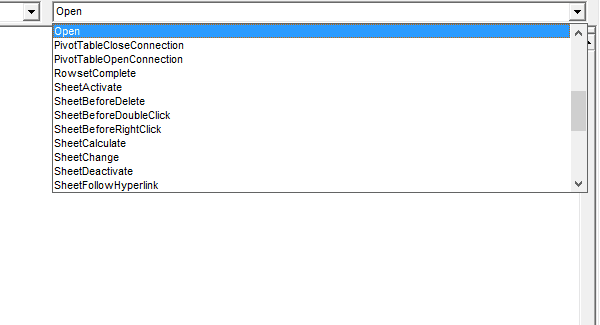
Private Sub Workbook_Activate()
End Sub
Al seleccionar una Macro de Evento el editor escribe automáticamente la primera y última línea de su código (No debes modificar esto).
Luego podrás escribir tu Código Macro entre esas líneas. En este caso, la Macro que escribas se ejecutará cada vez que actives el Libro Excel en cuestión.
Por ejemplo, puedes hacer una Macro que muestre un mensaje de saludo cada vez que abres el Libro:
Private Sub Workbook_Activate ()
Msgbox "Hola, Excel te saluda"
End Sub
Y entonces, cada vez que abras el Libro, la Macro se ejecutará automáticamente y verás el saludo:
Ejemplo de Macros de Evento Activate
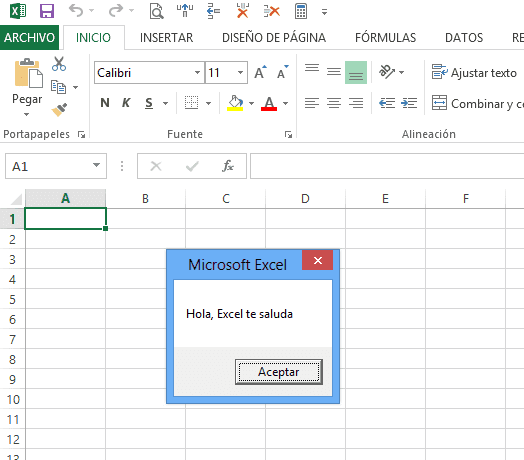
En el caso de las Macros de Eventos, siempre aparece la palabra Private. Eso significa que esa macro no la podrás ver en la lista de macros de la pestaña "Desarrollador" => sección "Código" => Macros.
Esto es así porque la macro no se puede ejecutar manualmente, si no que se ejecuta automáticamente cuando ocurre el evento, en este caso cuando se activa el Libro Excel en cuestión.
Existen más de 20 Macros de Eventos a nivel Libro, puedes insertarlas siguiendo las instrucciones dadas al comienzo. Las más importantes son:
Private Sub Workbook_BeforeClose (Cancel As Boolean)
' El código que escribas aquí se ejecutará automáticamente al cerrar el Libro
End Sub
Private Sub Workbook_BeforePrint(Cancel As Boolean)
' El código que escribas aquí se ejecutará automáticamente al imprimir el libro
End Sub
Private Sub Workbook_BeforeSave(ByVal SaveAsUI As Boolean, Cancel As Boolean)
' El código que escribas aquí se ejecutará automáticamente al guardar el libro
End Sub
Private Sub Workbook_Open()
'El código que escribas aquí se ejecutará automáticamente al abrir el libro
End Sub
Muy bien, hasta aquí con los eventos de Libros, para el próximo tema vamos a enfocarnos en los Eventos de Hojas.
Si te ha gustado el tema de hoy, te invito a que lo compartas con tus amigos de Facebook pulsando clic en el botón compartir:
Me gustaría saber que piensas de este articulo "Programar en Excel - Macros de Eventos".
Por lo tanto:
Déjame tu comentario con dudas, críticas constructivas y sugerencia en la sección de comentarios o bien en el Chat. Al mismo tiempo te invito a que visites nuestra pagina de Facebook, pulsando clic aquí.
Cualquier duda o pregunta, puedes escribirme directamente en la sección de comentarios, en la pagina del chat, directamente en whatsapp o bien al correo electrónico rogerperez@aplicaexcelcontable.com.
Te saluda,
Roger Perez – Aplica Excel Contable
